
O que saber
- Baixe o aplicativo Skype no seu iPhone ou iPad. Se você não tiver uma conta do Skype, crie uma no site do Skype.
- Inicie o Skype no seu iPhone ou iPad e toque em Ligaçõese toque no telefone ícone ao lado de um contato de seu Pessoas Lista.
- As chamadas para outros usuários do Skype são gratuitas. Para ligar para um telefone fixo ou um usuário móvel sem uma conta do Skype, você precisará de Crédito Skype para pagar a chamada.
Este artigo explica como configurar e usar o Skype em um iPad ou iPhone para fazer chamadas de voz e vídeo gratuitas em todo o mundo. As instruções se aplicam a todas as versões com suporte do Skype para iOS e iPadOS.
Faça uma chamada com o Skype
A interface do Skype oferece acesso aos seus contatos, chamadas e outros recursos. Na primeira vez que você fizer login no Skype a partir do seu dispositivo iPhone ou iPad, pode ser necessário seguir um tutorial sobre como usar o aplicativo e conceder permissões para acessar Contatos e outras funções do seu dispositivo. Leia cada seção e toque em Prosseguir ou OK conforme exigido por cada tela.
-
Toque em Ligações aba.
Se esta for a primeira vez que você está usando o Skype, você precisará inserir seu nome de usuário e senha. Então, quando você fizer logoff, toque em sim quando solicitado a lembrar sua conta para que você possa fazer login automaticamente na próxima vez que abrir o aplicativo.
-
Toque em telefone ícone para um contato de seu Pessoas lista à esquerda.
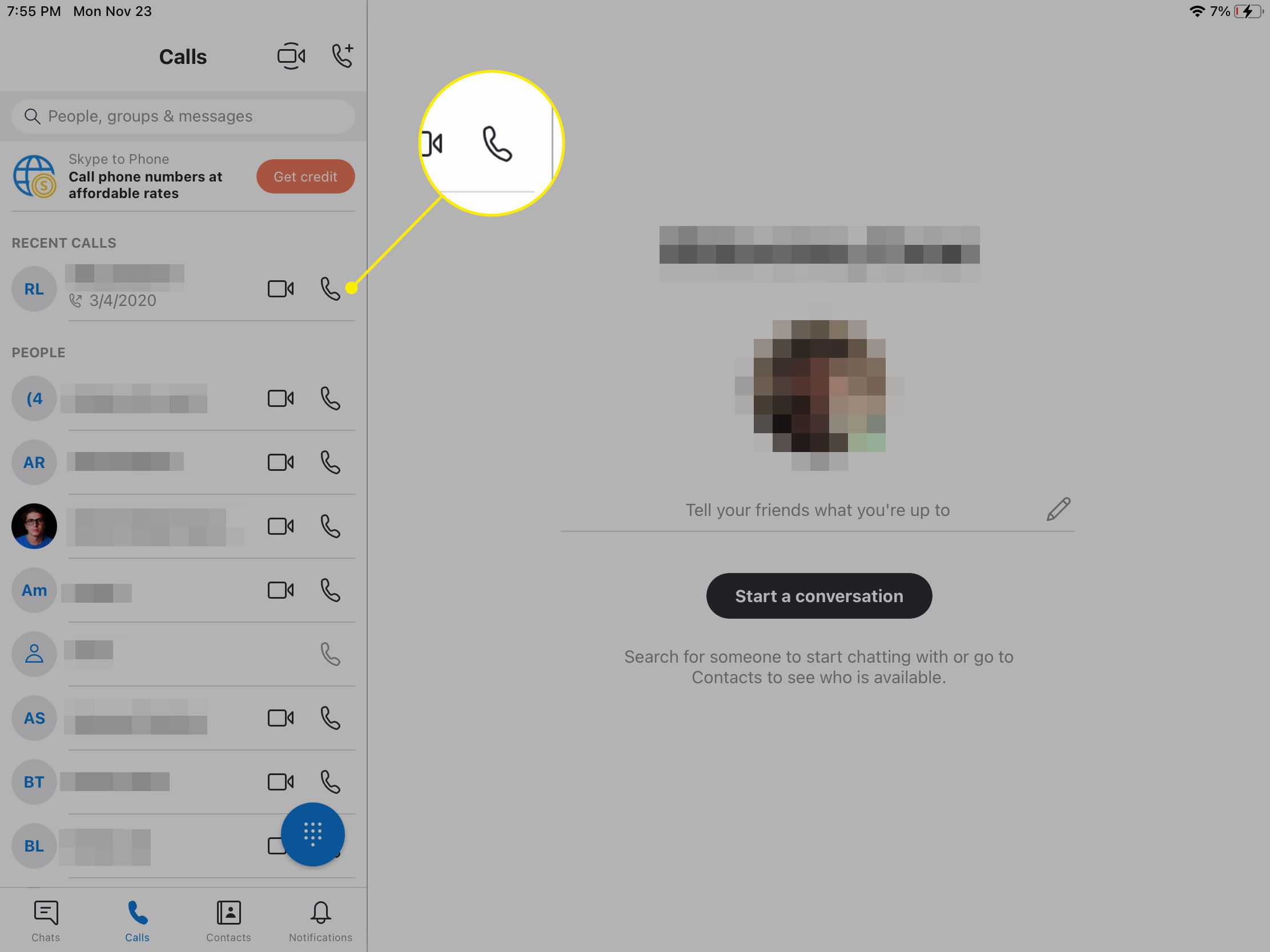
-
Se o seu contato tiver mais de um número, será exibida uma caixa de diálogo, onde você pode tocar no número de telefone para o qual deseja ligar. O código do país é capturado automaticamente e você pode alterá-lo. Se a pessoa for usuário do Skype, você pode ligar para a conta do Skype gratuitamente. Se você ligar para um telefone fixo ou celular, precisará de Crédito Skype para pagar a chamada. Toque em Obtenha crédito no topo da sua lista de contatos para adicionar crédito que você pode usar para chamadas.
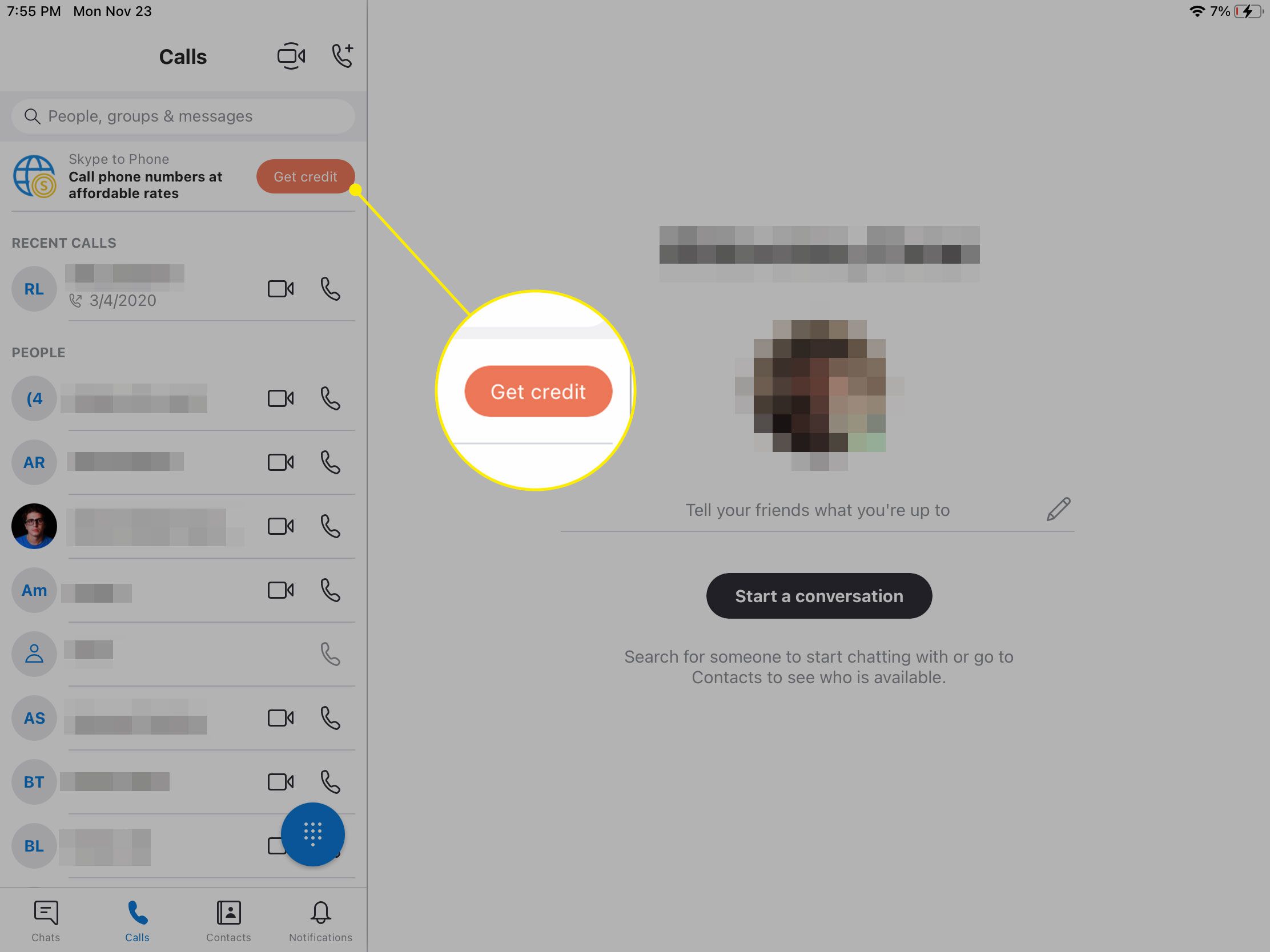
-
Uma forma de garantir que você não precise pagar pelas chamadas é ligar para outros usuários do Skype. Se você deseja se comunicar com alguém que não é um usuário atual do Skype, toque no nome dele na sua lista de contatos. Então toque Convidar para Skype para enviar um convite solicitando que eles ingressem no Skype e se conectem com você como contato.
O que você precisa para executar o Skype no seu iPad e iPhone
Você precisará acessar a App Store e baixar o aplicativo Skype no seu iPhone ou iPad. Você também precisará de uma conta gratuita do Skype, que pode ser registrada no site do Skype. O Skype está vinculado ao login da sua conta da Microsoft, portanto, se você tiver uma conta da Microsoft, terá um nome de usuário e uma senha do Skype. Se você usa uma conta do Skype em outros computadores e outras plataformas, ela funcionará perfeitamente no seu iPad e iPhone. Use o microfone e alto-falante integrados do seu dispositivo ou emparelhe um fone de ouvido Bluetooth com ele. Você também deseja garantir uma boa conectividade com a Internet por meio da conexão Wi-Fi ou do plano de dados móveis do seu iPad ou iPhone.
Adicionar novos contatos ao Skype
Quando você tiver contatos do Skype em sua lista de contatos, toque em seus nomes para ligar, fazer uma videochamada ou enviar mensagens para eles. Esses contatos são importados automaticamente para o seu iPad ou iPhone se você usar uma conta do Skype existente na qual eles se encontram. Você sempre pode inserir novos contatos em sua lista, inserindo seus nomes manualmente. Toque em pessoas ícone no canto superior direito do Contatos lista ou pesquise contatos para adicionar usando a barra de pesquisa no Contatos aba.
